디자이너를 위한 포럼에 참여하기
여러분의 전문 지식은 커뮤니티에 매우 중요합니다. 참여하여 지식을 공유하세요
지금 포럼에 참여하세요업계 최고의 전문가들과 함께 공유하고 배우며 성장하세요.
In SOLIDWORKS 전기에서 특정 항목은 프로그램 전체에서 공유되는 반면, 와이어 스타일과 같은 다른 항목은 만들어진 프로젝트에 따라 다릅니다. 프로젝트의 일부 또는 전체에서 동일한 와이어 스타일을 자주 사용하는 경우 추가 작업이 발생할 수 있습니다. 하지만 이 문제를 해결할 수 있는 방법이 있습니다. 자주 사용하는 와이어 스타일을 만들어 사용자 지정 템플릿에 저장하면 스타일을 다시 만들지 않고 향후 프로젝트에서 바로 사용할 수 있습니다. 이 가이드에서는 와이어 스타일과 사용자 정의 템플릿을 만드는 단계를 살펴봅니다.
사용자 정의 와이어 스타일 만들기
이 프로세스의 첫 번째 단계는 와이어 스타일을 만드는 것입니다. 이 작업은 아래의 와이어 스타일 관리자에서 수행할 수 있습니다. 전기 프로젝트 > 구성 드롭다운 메뉴에서 와이어 스타일.
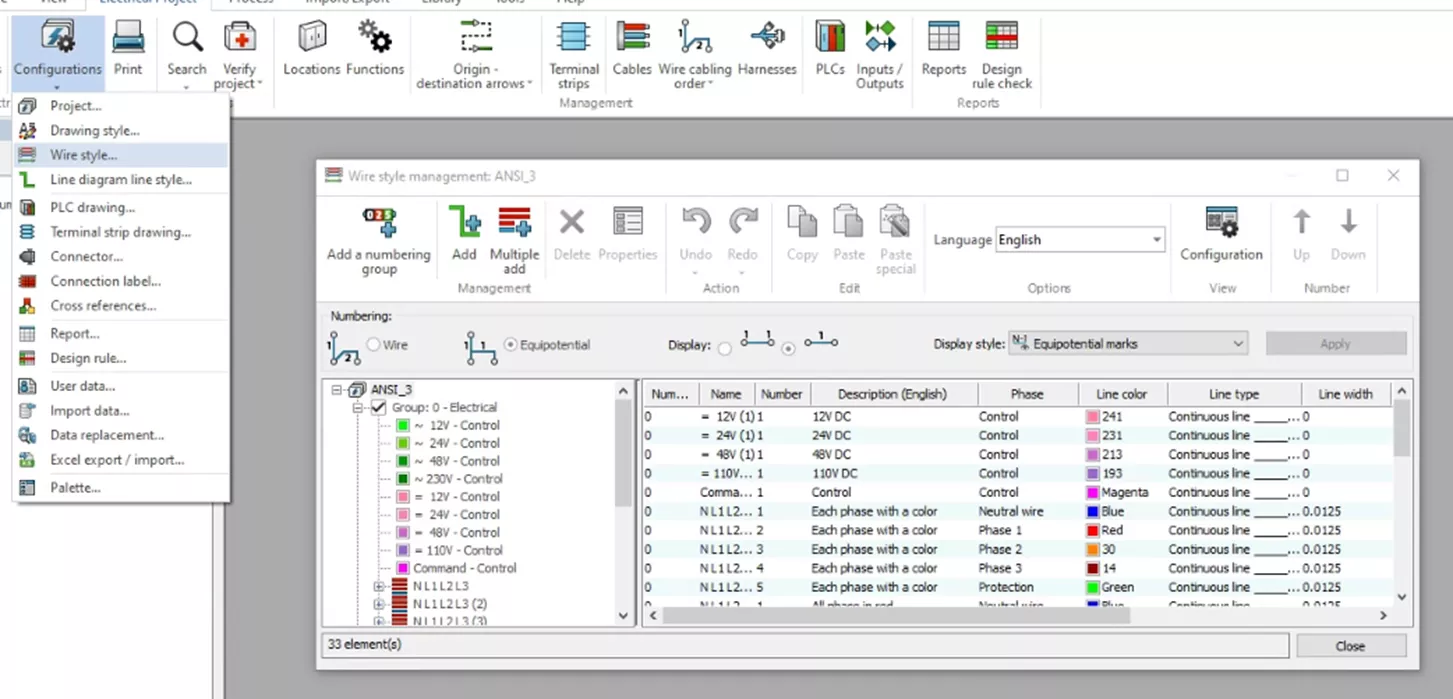
전선 스타일 관리자에 들어가면 세 가지 기본 그룹이 표시됩니다.
- 그룹 0: 전기
- 그룹 1: 유압
- 그룹 2: 공압식

이는 훌륭한 시작 전선이지만 필요한 것과 일치하지 않을 수 있습니다. 이 예제에서는 자체 그룹을 만들어 보겠습니다.
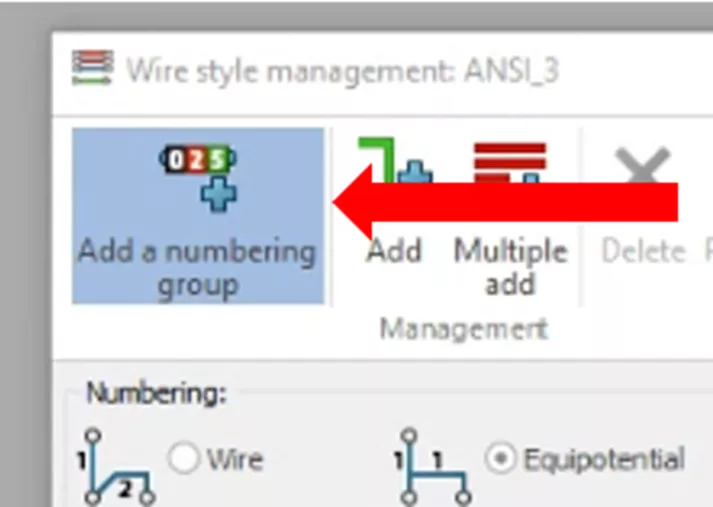
선택 번호 그룹 추가.
다음 번호는 이미 존재하는 그룹 수를 기준으로 하며 기본적으로 나열됩니다. 주어진 번호를 수락하거나 원하는 그룹 번호를 입력한 다음 확인.
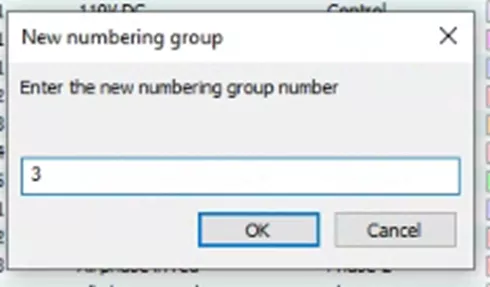
트리에서 새로 생성된 그룹을 마우스 오른쪽 버튼으로 클릭하고 다음을 선택합니다. 속성.
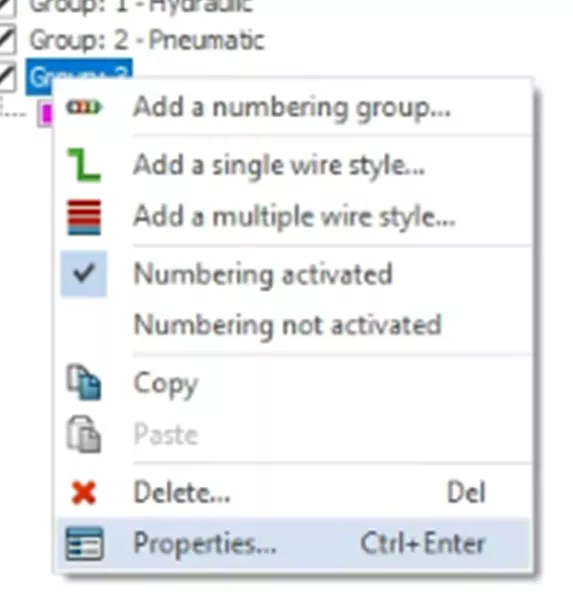
그룹 이름을 입력합니다. 설명 필드. 클릭 확인 를 클릭하여 대화 상자를 닫습니다.

이제 그룹을 만들었으니 다음 단계는 와이어를 만드는 것입니다. 기본적으로 하나의 와이어가 생성되지만 필요한 경우 수정할 수 있습니다.
수정한 후에는 이 와이어를 필요한 만큼 복사한 다음 추가로 수정하여 나머지 와이어를 만들 수 있습니다. 여기에서도 비슷한 워크플로우를 사용하겠지만 첫 번째 와이어를 수동으로 만들겠습니다.
클릭 추가 를 추가하여 단일 와이어를 만들거나 여러 개 추가 를 클릭하여 여러 개의 와이어를 생성합니다.
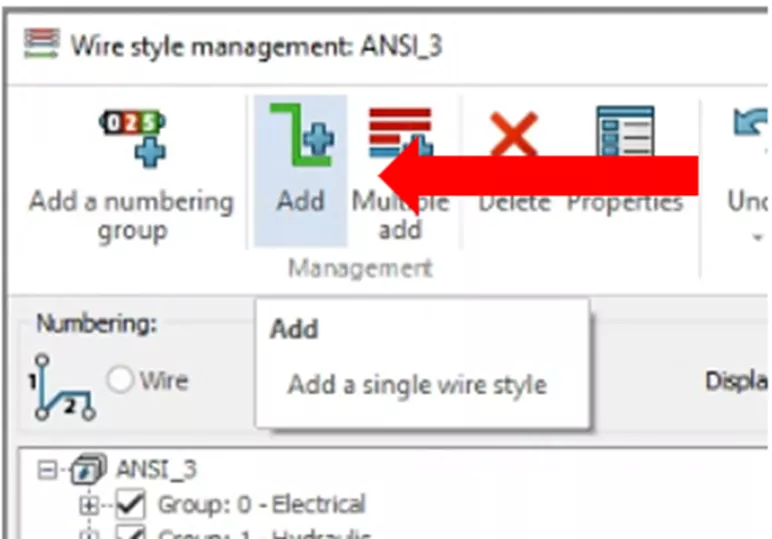
와이어를 마우스 오른쪽 버튼으로 클릭하고 다음을 선택하여 와이어를 구성합니다. 속성….
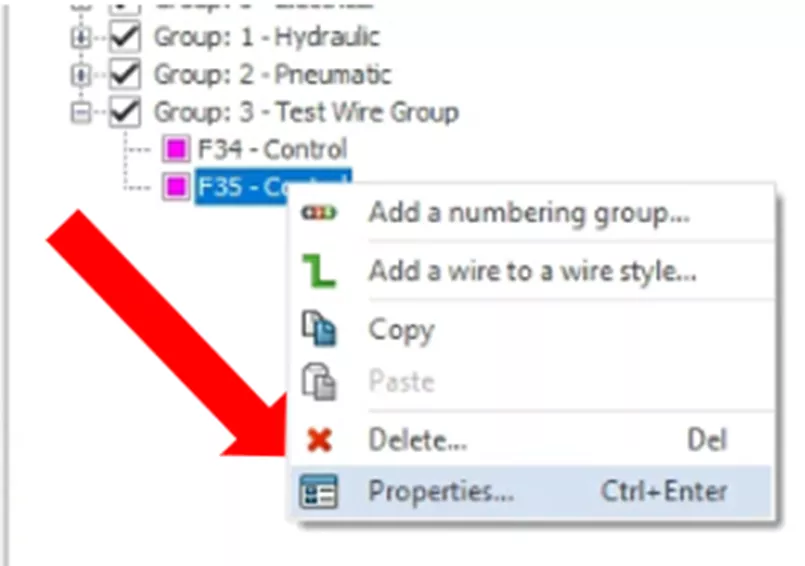
여기에서 마크 공식, 선 유형, 색상 및 직경과 같은 다양한 설정을 지정할 수 있습니다. 변경한 후 확인 를 클릭하여 수락합니다.
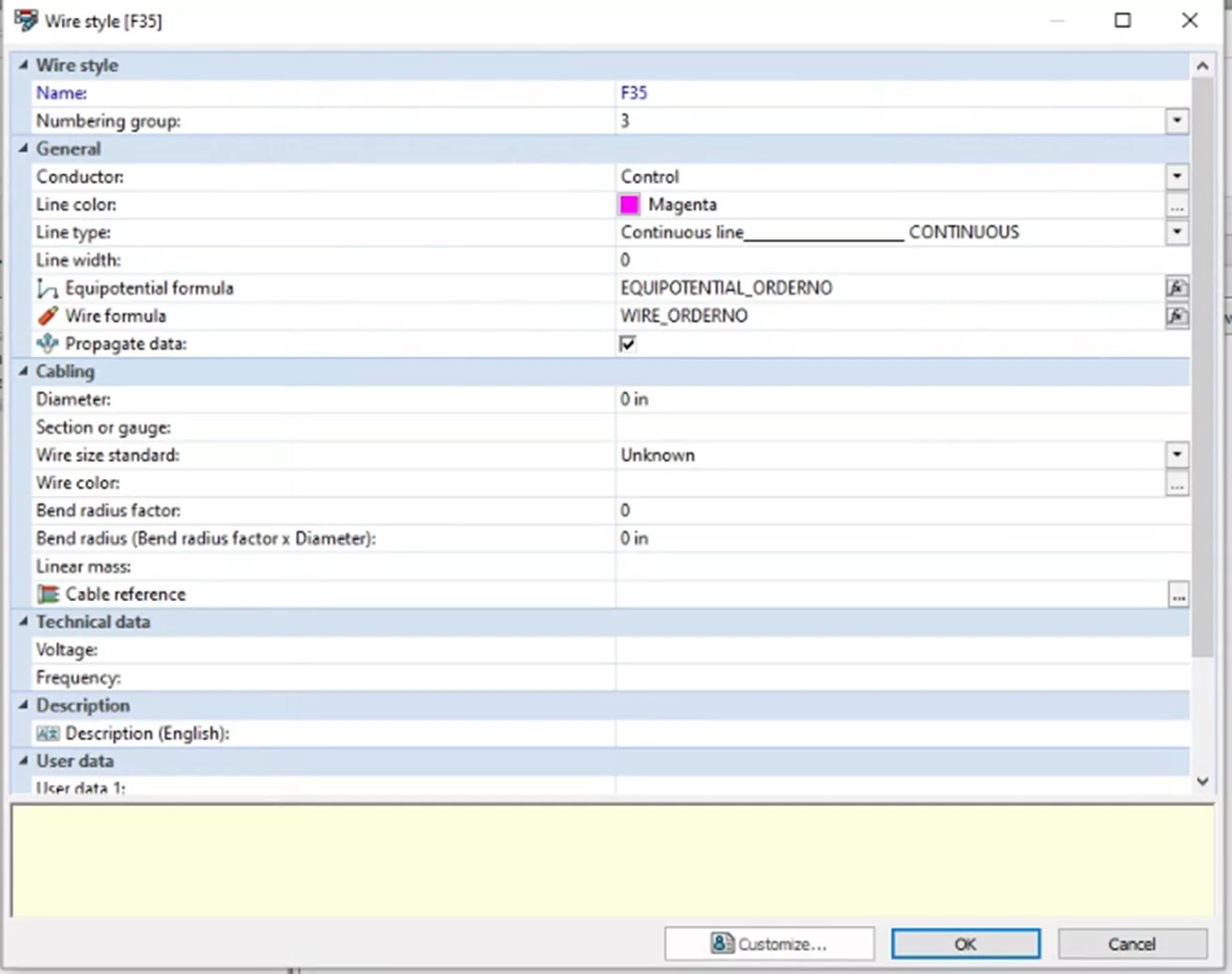
첫 번째 전선 스타일이 생성되면 복사 및 붙여넣기를 사용하여 이 전선 스타일의 복사본을 만들어 필요에 따라 수정할 수 있습니다. 전선 스타일을 마우스 오른쪽 버튼으로 클릭하고 다음을 선택하기만 하면 됩니다. 복사을 클릭한 다음 그룹을 마우스 오른쪽 버튼으로 클릭하고 붙여넣기.
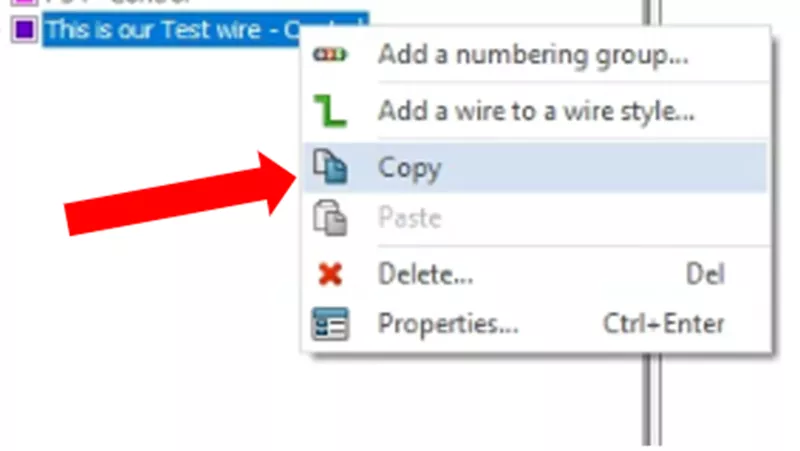
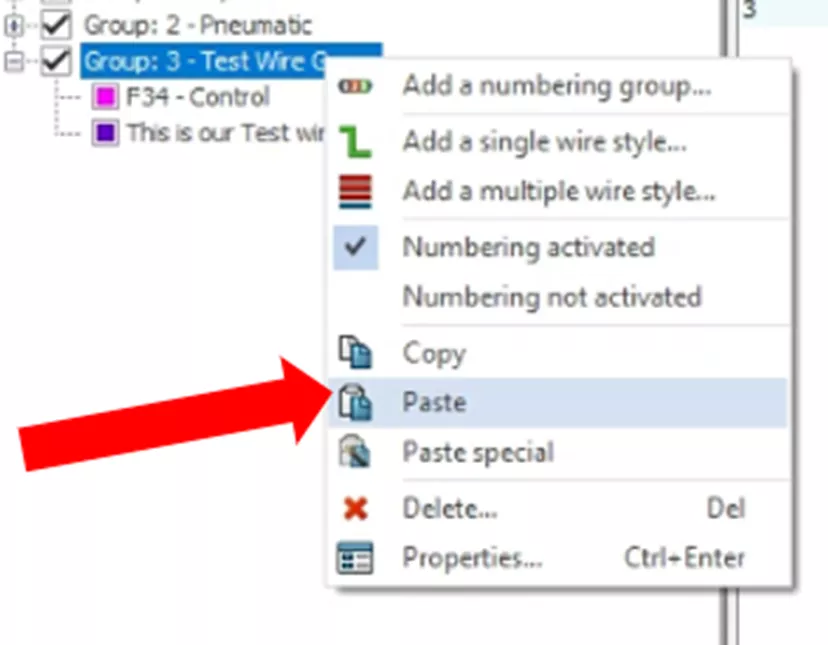
새 전선 스타일이 “+1″과 함께 표시됩니다. 속성에서 이름을 변경하여 수정할 수 있습니다.
이러한 변경을 수행하는 동안 다음과 같은 옵션이 있다는 점에 유의하세요. 선 색상 에 대한 옵션과 와이어 색상.
선 색상 는 화면상의 색상을 나타냅니다. 와이어 색상 는 실제 구매/설치한 전선 색상을 나타냅니다.
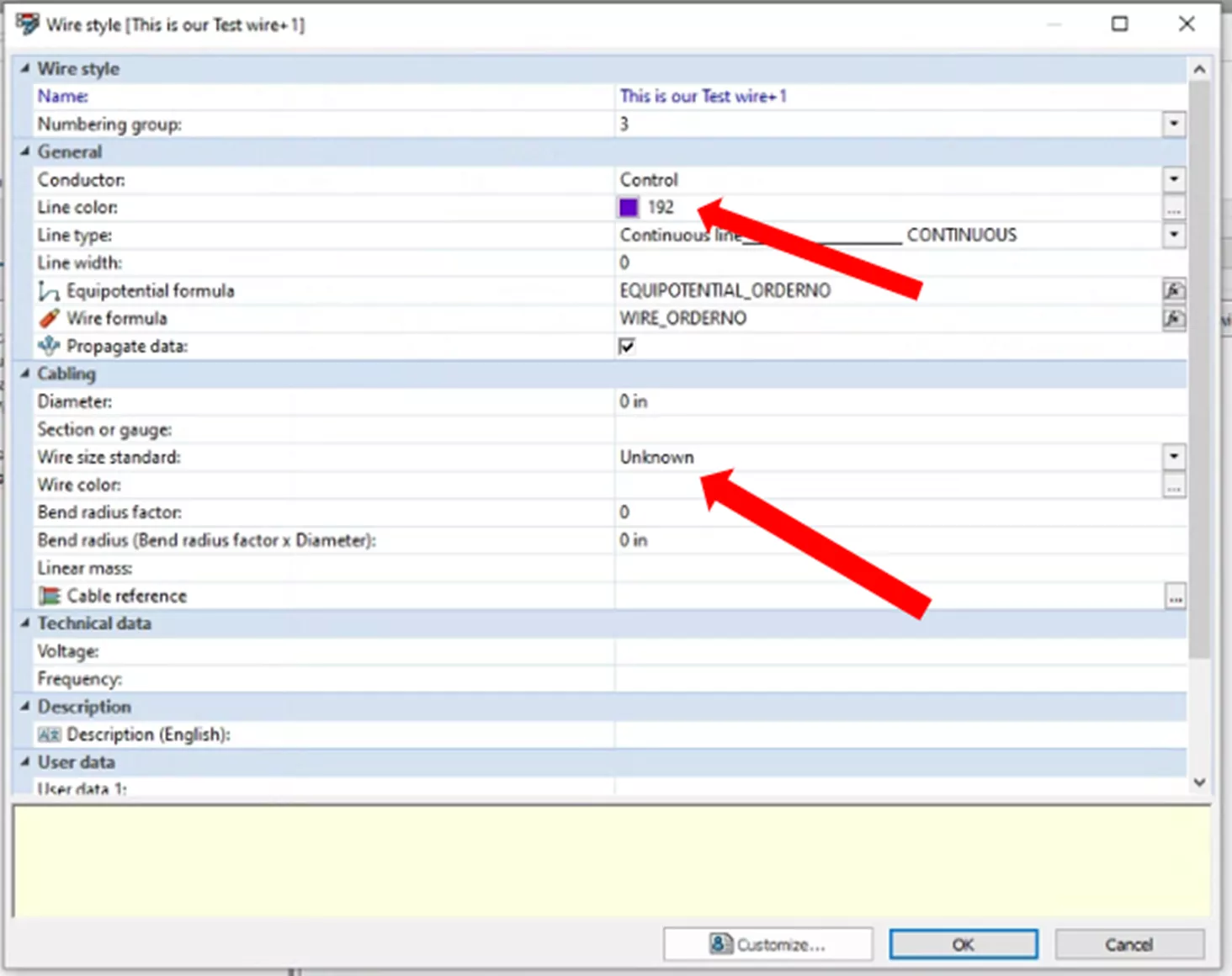
모든 와이어가 생성되면 닫기 에 와이어 스타일 관리자.
와이어 스타일 복사하기
와이어 스타일 생성이 완료되면 사용자 정의 템플릿에 복사할 수 있도록 준비해야 합니다. 사용자 정의 템플릿의 전기 프로젝트 탭에서 드롭다운을 클릭하고 신규, 를 클릭하고 새 구성표.
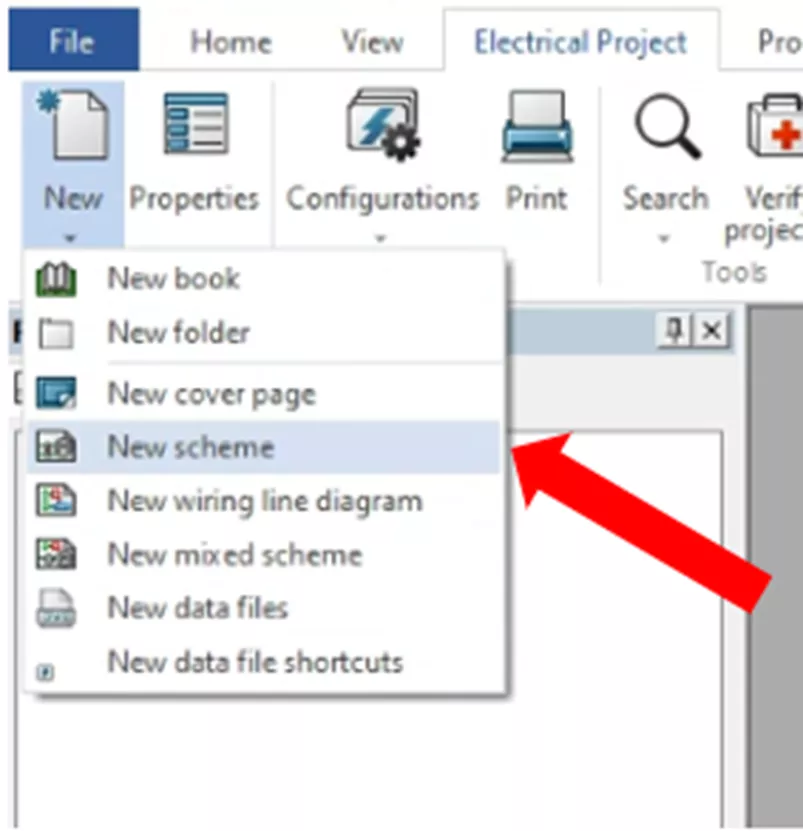
템플릿에 복사하려는 모든 전선의 세그먼트를 그립니다. 이 작업을 수행하려면 도식 탭을 클릭하고 단일 와이어 그리기 또는 여러 개 그리기 와이어 스타일에 따라 다릅니다.
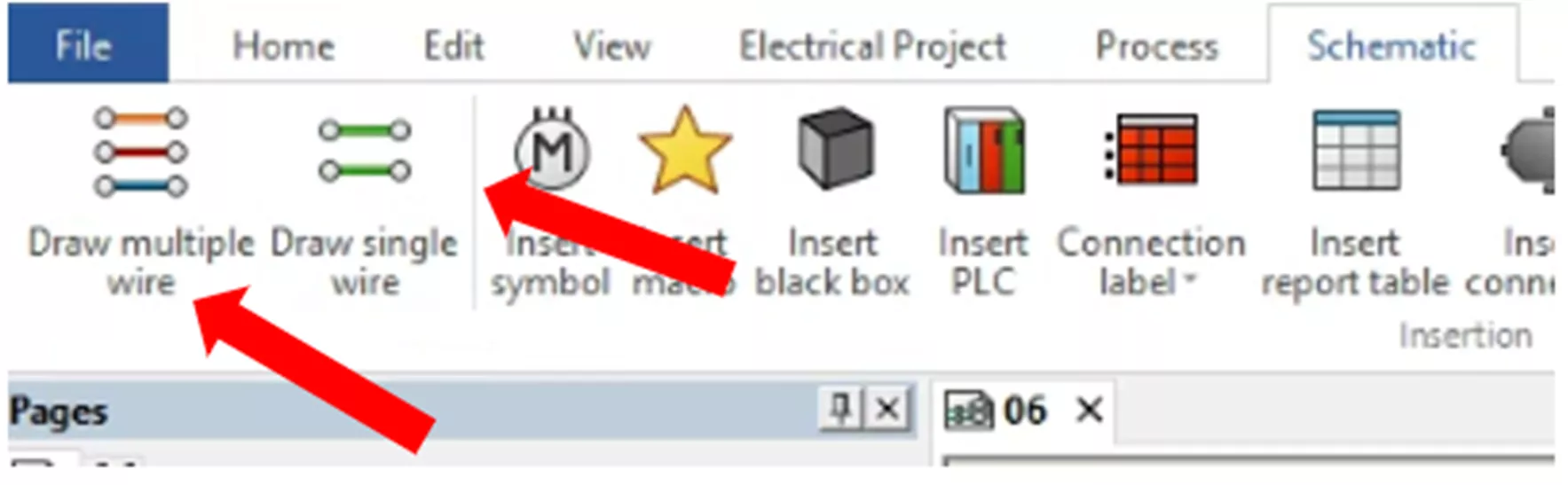
“…“의 이름 섹션 옆에 전기 전선 메뉴.
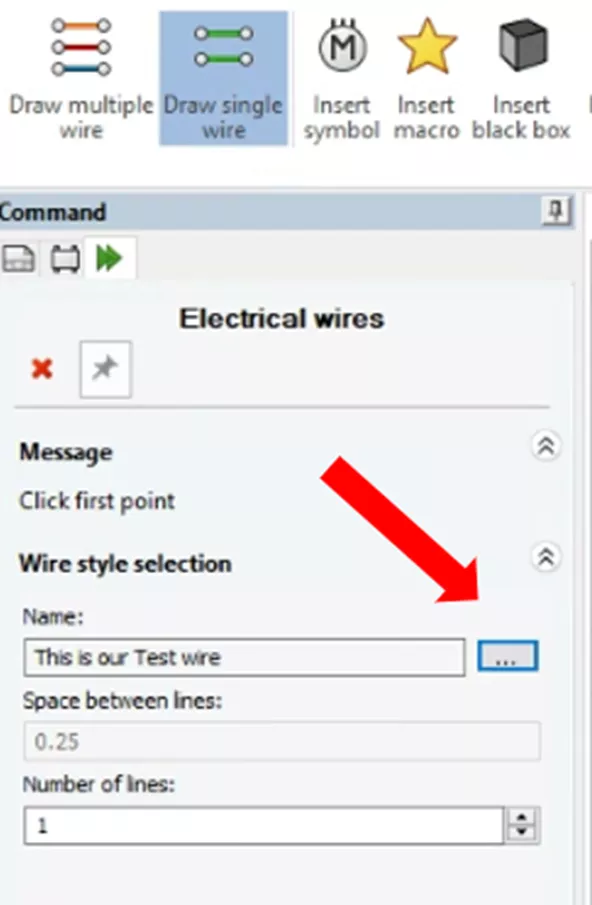
그러면 스타일을 선택할 수 있는 전선 선택기가 나타납니다. 히트 선택.
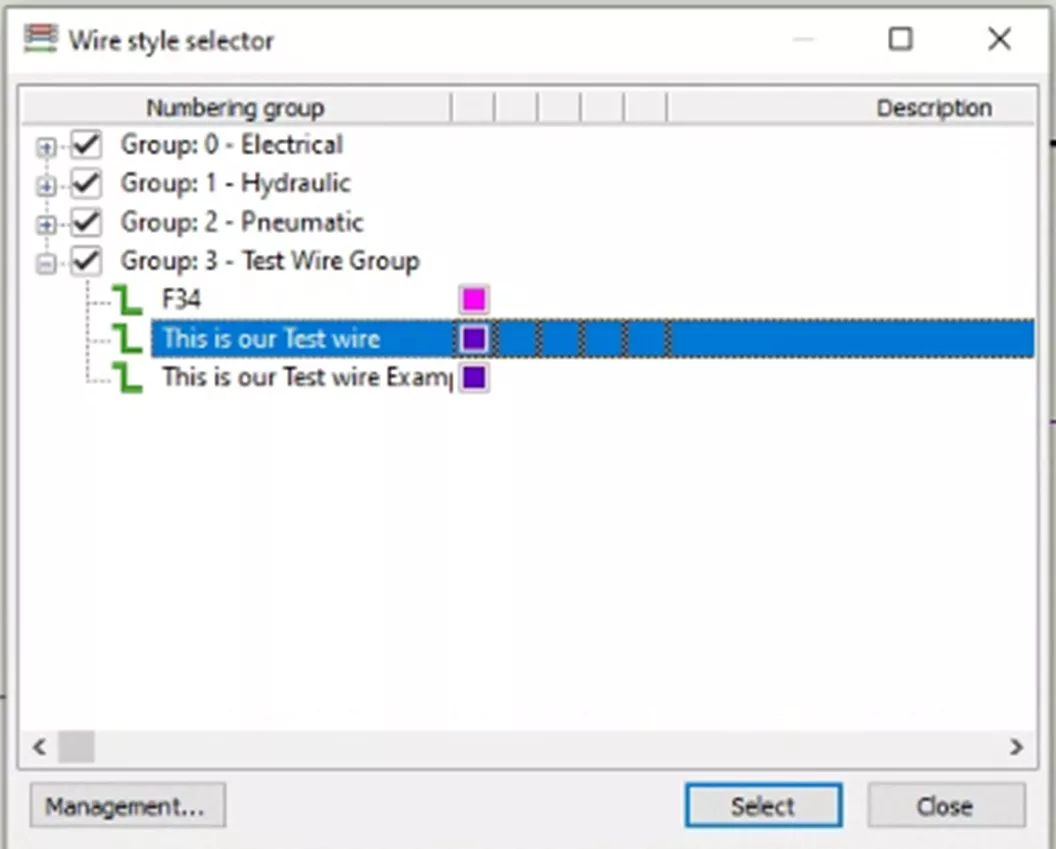
모든 와이어 스타일이 그려지면 이 구성표가 완료되며 당분간 열어 두어도 됩니다.
프로젝트 템플릿 만들기
이제 와이어 스타일이 구성되고 복사할 준비가 되었으니 다음 단계는 사용자 지정 템플릿을 만드는 것입니다. 먼저 홈 탭을 열고 전기 프로젝트 관리자을 클릭하고 신규.
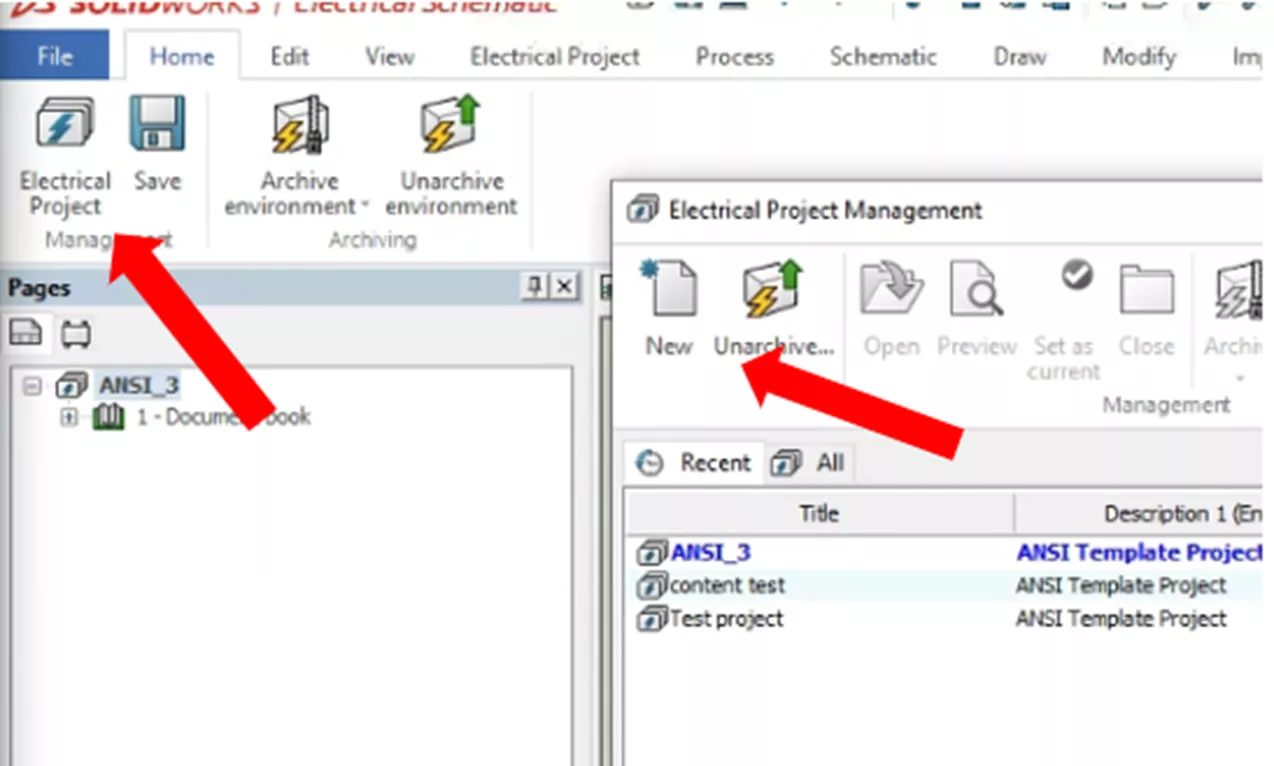
프로젝트 유형에 가장 적합한 기존 프로젝트 유형 중 하나를 선택합니다. 히트 OK.
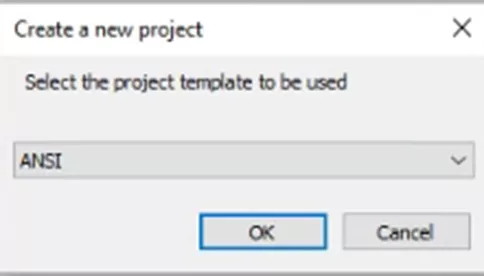
언어를 선택합니다.
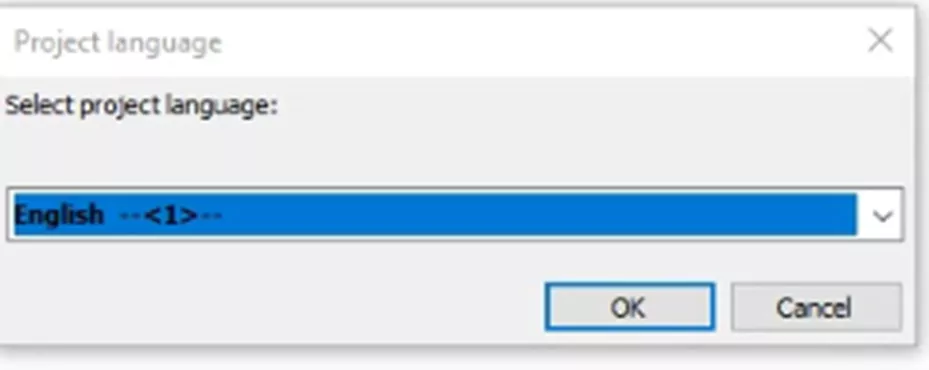
템플릿 이름을 지정합니다.
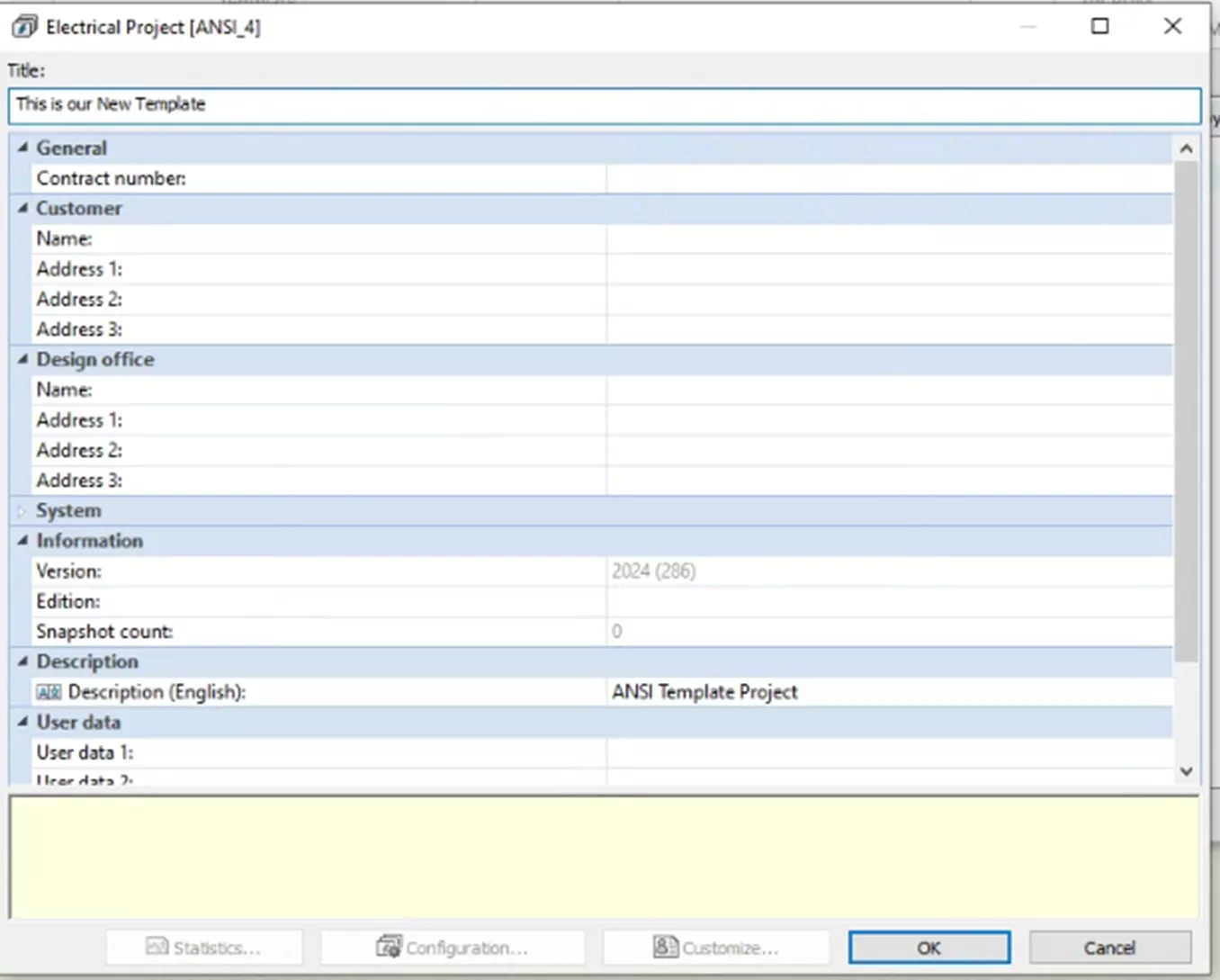
입력한 정보가 올바른지 확인한 후 확인을 선택합니다. 이 템플릿은 향후 프로젝트를 위한 템플릿이므로 입력한 정보는 가능한 한 최소한의 일반적인 정보로 유지하는 것이 좋습니다. 프로젝트가 자동으로 열립니다. 위에서 설명한 것과 동일한 프로세스를 사용하여 붙여넣을 새 구성표를 만듭니다.
이제 와이어를 새 프로젝트 템플릿에 복사할 준비가 되었습니다. 사용자 지정 와이어를 만든 프로젝트로 돌아가서 구성표에 그린 와이어 세그먼트를 선택합니다(Ctrl 버튼을 누른 상태에서 각 와이어 세그먼트를 마우스 왼쪽 버튼으로 클릭). 모든 것이 선택되면 편집 탭을 클릭하고 복사.
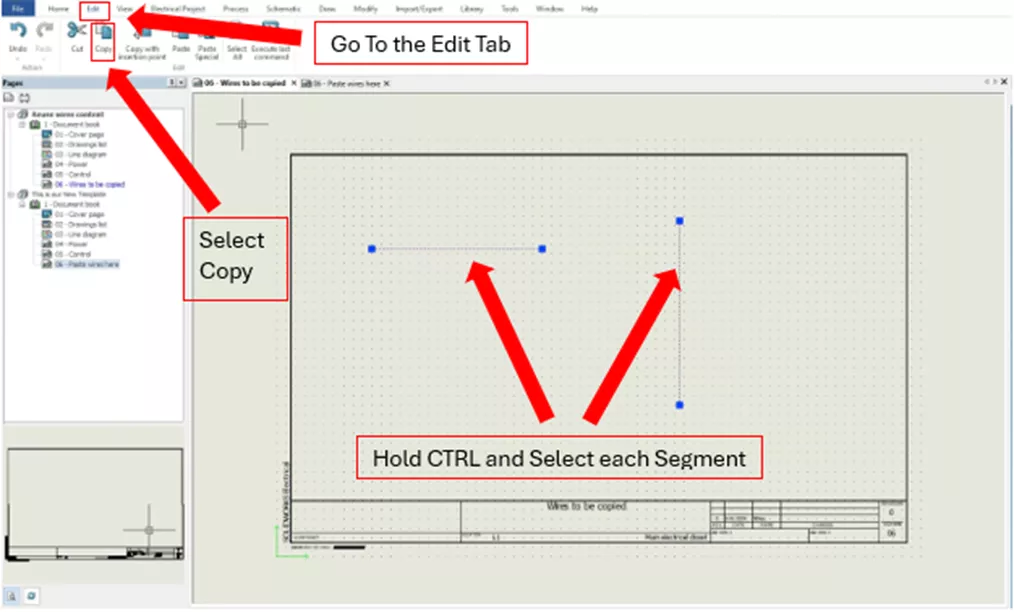
와이어가 복사되면 사용자 지정 템플릿과 새로 만든 구성표로 이동합니다. 복사할 때 사용한 유사한 프로세스에 따라 다음을 수행합니다. 편집 탭을 클릭하고 붙여넣기.
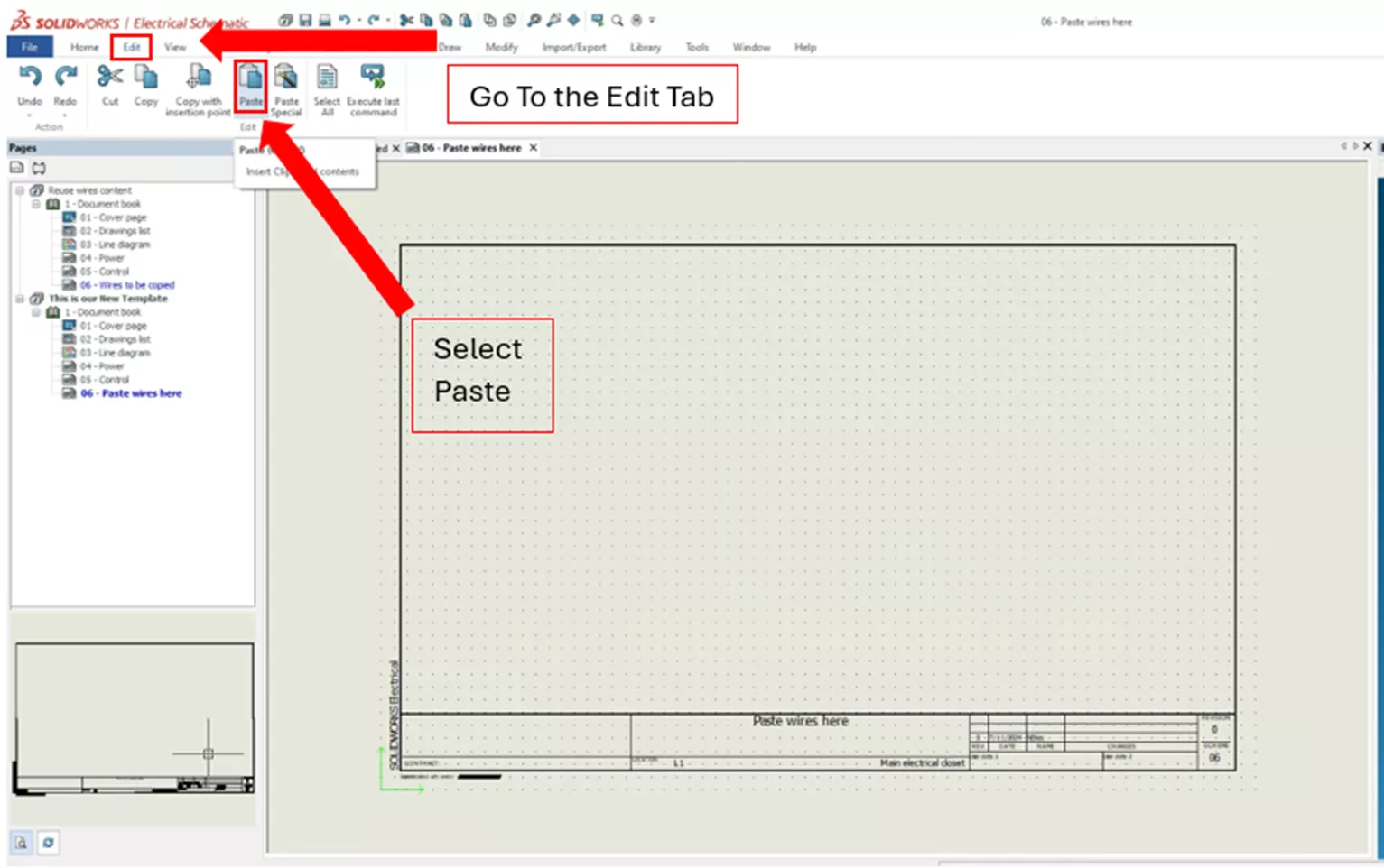
다음을 선택한 후 붙여넣기를 클릭하면 붙여넣기 메뉴가 열리고 와이어 세그먼트를 구성표에 놓을 수 있습니다. 이 경우 위치는 중요하지 않으므로 페이지 중앙에 배치하겠습니다.
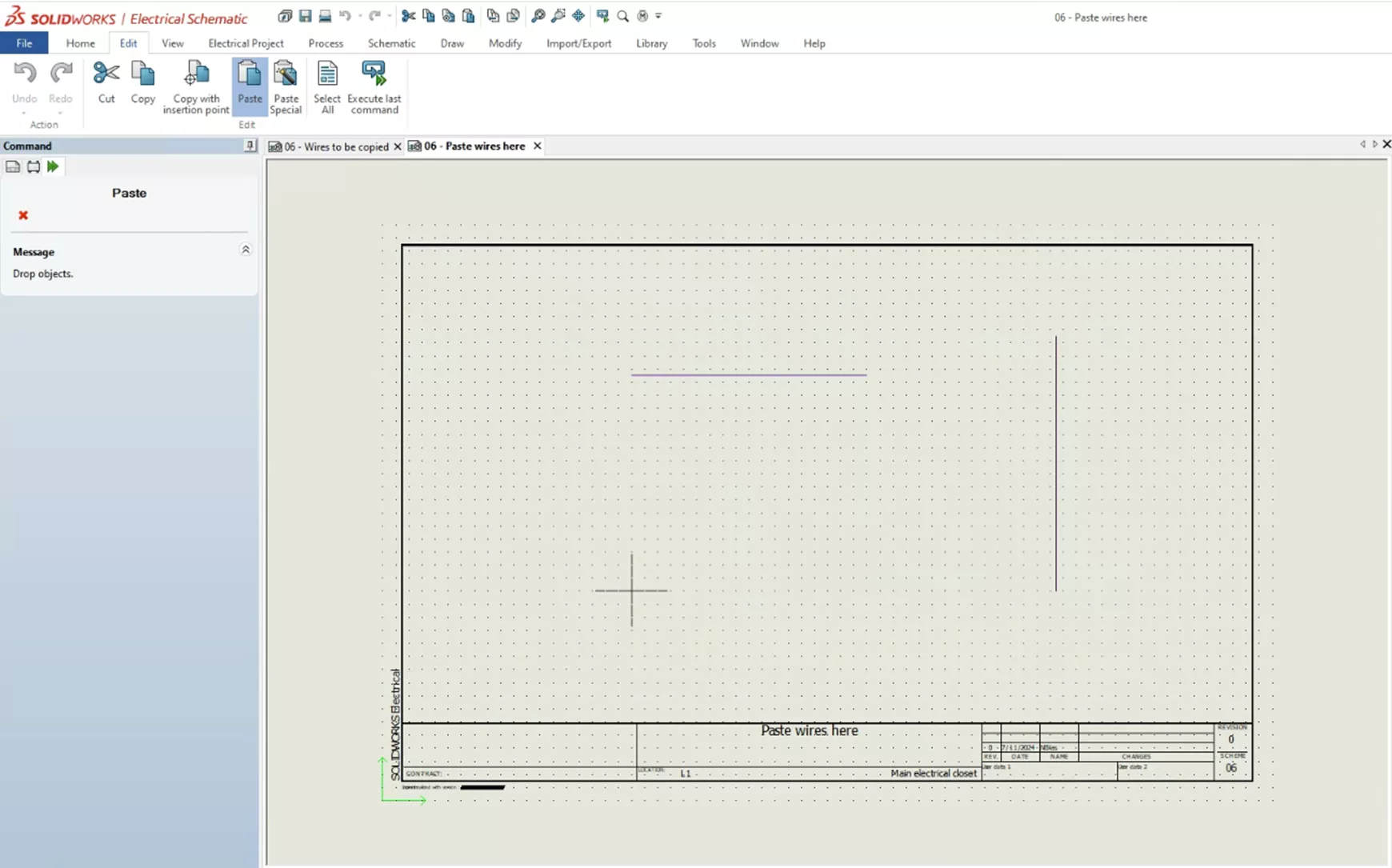
와이어를 배치한 후 와이어 스타일이 추가되었는지 확인해야 합니다. 와이어를 생성한 동일한 위치로 이동합니다. 와이어를 만든 위치의 전기 프로젝트 탭을 클릭합니다; 구성 드롭다운 와이어 스타일.
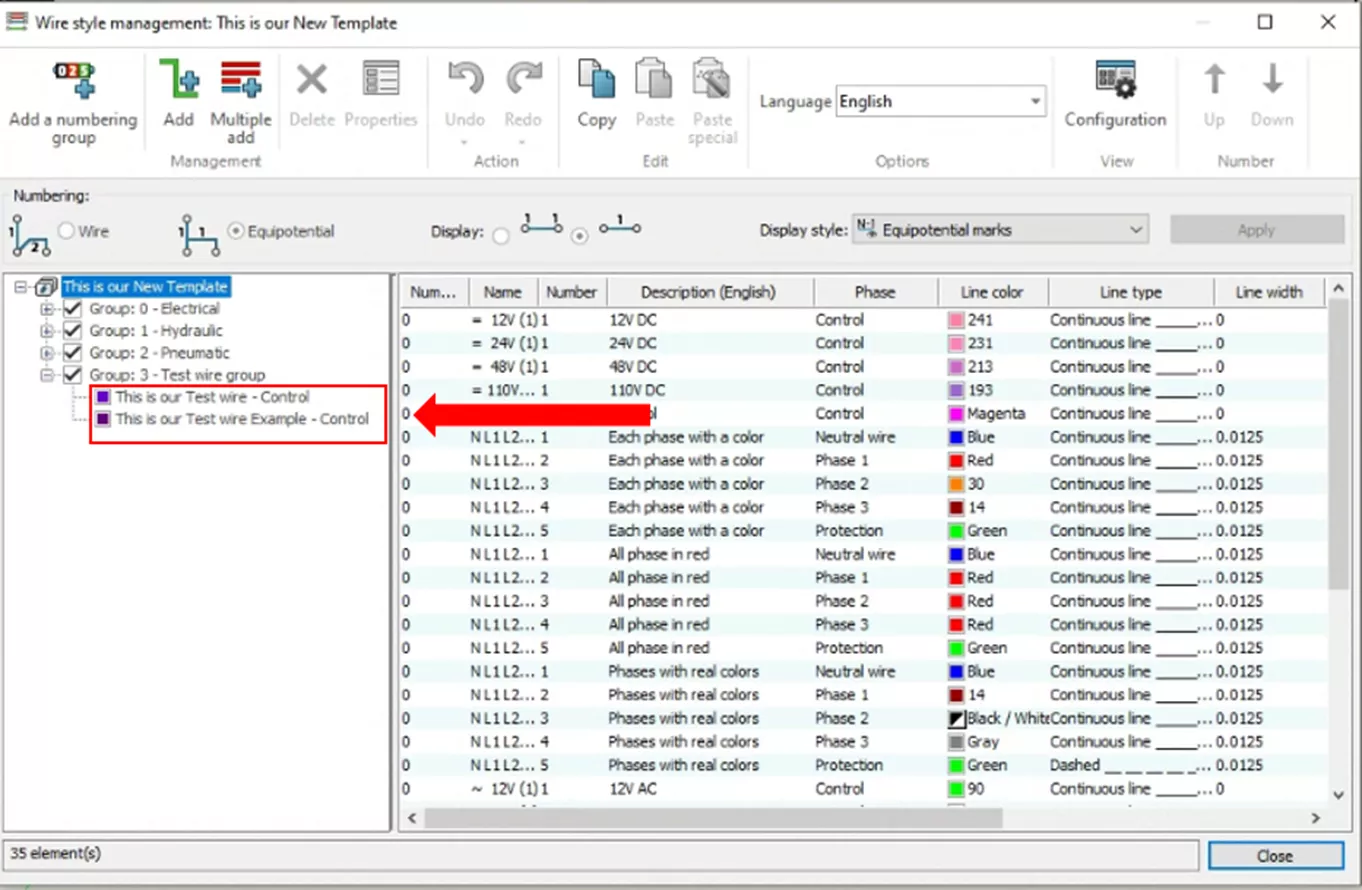
와이어 스타일이 추가되었음을 확인한 후에는 와이어 세그먼트를 생성하고 복사하는 데 사용된 구성표와 와이어 스타일을 붙여넣은 구성표를 삭제할 수 있습니다. 이러한 구성표가 삭제되면 페이지 창에서 프로젝트를 선택하여 열려 있던 프로젝트를 닫습니다, RMB을 클릭하고 닫기.
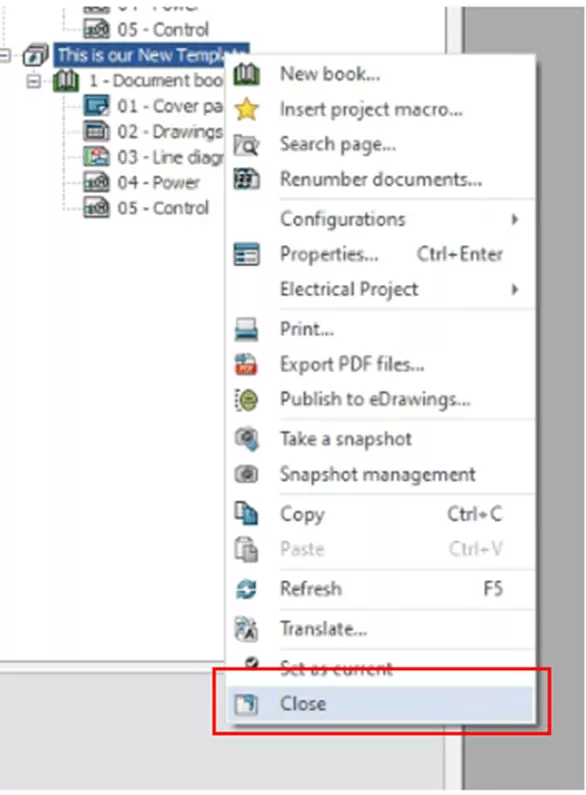
사용자 정의 전선으로 사용자 정의 템플릿을 만드는 마지막 단계는 전기 프로젝트 관리자에서 프로젝트를 선택하고 템플릿을 클릭한 다음 템플릿으로 저장.
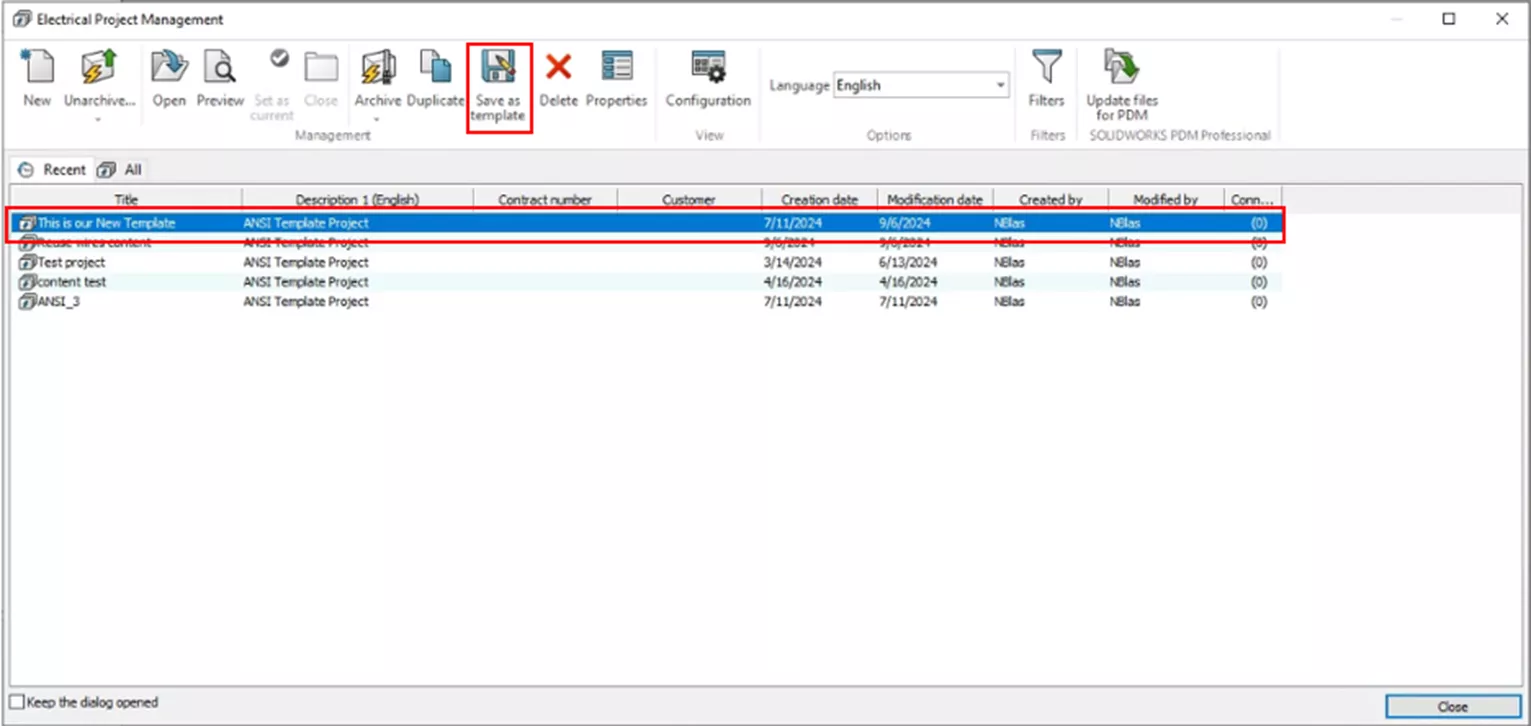
템플릿 이름을 입력하고 확인.
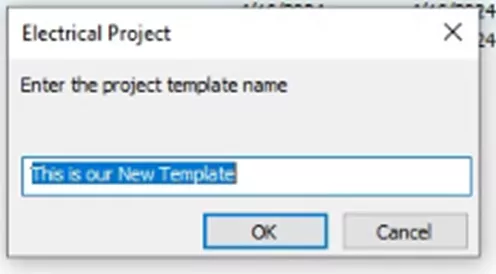
그러면 사용자 지정 전선이 포함된 새 템플릿이 생성되고 저장됩니다. 새 템플릿에 대한 아카이브가 저장되었다는 메시지가 표시되고 파일 위치를 열 수 있는 옵션이 제공됩니다. 이 작업을 수행할 필요는 없습니다. 선택 아니요.
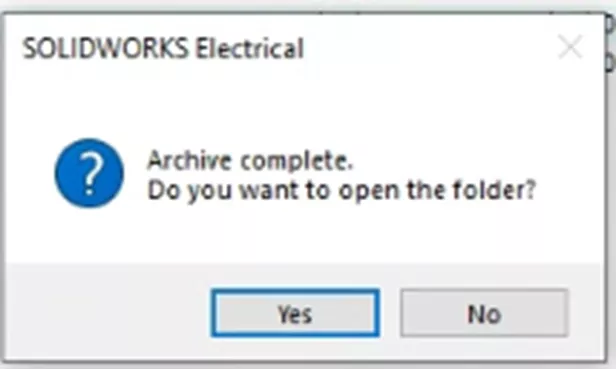
디자이너를 위한 포럼에 참여하기
여러분의 전문 지식은 커뮤니티에 매우 중요합니다. 참여하여 지식을 공유하세요
지금 포럼에 참여하세요업계 최고의 전문가들과 함께 공유하고 배우며 성장하세요.

